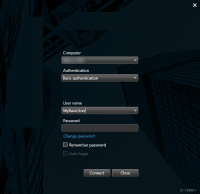Přihlašování
Přihlášení a odhlášení
-
Začátek XProtect Smart Client. Zobrazí se okno s přihlášením.
- Zadejte název nebo adresu serveru, ke kterému se chcete připojit.
- Vyberte jednu z těchto metod ověřování:
Ověření systému Windows (současný užiatel) – tuto možnost vyberte, pokud se chcete přihlásit pomocí svých aktuálních přihlašovacích údajů uživatele systému Windows
Ověření systému Windows – tuto možnost vyberte, pokud se chcete přihlásit pomocí přihlašovacích údajů uživatele systému Windows, které se liší od vašich aktuálně používaných přihlašovacích údajů uživatele systému Windows
Základní ověření - tuto možnost vyberte, pokud se chcete přihlásit jako základní uživatel. Základní uživatele definuje váš správce systému v XProtect Management Client
- Klikněte na Připojit. Pokud se v průběhu přihlašování vyskytne problém, může se zobrazit chybová zpráva. Viz také Přihlášení (řešení problémů).
- V závislosti na konfiguraci se vás může aplikace zeptat, zda chcete obnovit náhledy používané během předchozí relace:
- Hlavní náhled – tato možnost obnoví náhled, který jste naposledy použili v hlavním okně
- Odpojené náhledy – tato možnost obnoví se náhled, který jste naposledy použili v plovoucím okně aplikace. K dispozici pouze v případě připojení ke konkrétním systémům XProtect VMS. Viz také Rozdíly mezi zabezpečovacími systémy
- Pro odhlášení z aplikace XProtect Smart Client jednoduše klikněte na tlačítko Odhlásit v záhlaví aplikace.
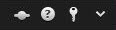
Pokud se během přihlašování otevře druhé dialogové okno, potřebujete provést další autorizaci přihlášení k získání přístupu do XProtect Smart Client.
Oprávnění k přihlášení (vysvětlení)
Když se přihlásíte k aplikaci XProtect Smart Client, můžete být vyzváni k zadání dalšího oprávnění k přihlášení. Váš nadřízený, správce systému nebo někdo, kdo má práva vám udělit oprávnění, musí do přihlašovacího okna k vašim údajům zadat svoje přihlašovací údaje. Poté můžete pokračovat.
Pokud nevíte, kdo vám může oprávnění udělit, zeptejte se správce systému.
Přihlášení do systémů kontroly přístupu (vysvětlení)
Po přihlášení k aplikaci XProtect Smart Client můžete být vyzváni k zadání dalších přihlašovacích údajů k systémům kontroly přístupu, pokud jsou tak nakonfigurovány.
Vaše přihlášení určí, jakou část integrace kontroly přístupu, například dveře, můžete spravovat a ovládat.
Pokud svoje přihlašovací údaje k systému kontroly přístupu neznáte, obraťte se na správce systému.
Systém si vaše přihlašovací pověření zapamatuje, takže je musíte zadávat pouze při prvním přihlašování nebo tehdy, pokud se přihlášení nezdaří.
Změna hesla v XProtect Smart Client
Pokud se přihlásíte jako základní uživatel (základní ověření), můžete své heslo změnit. Pokud zvolíte jinou metodu ověření, heslo může změnit pouze správce systému. Změna hesla často vede ke zvýšení zabezpečení vašeho systému XProtect VMS.
Vás systém XProtect VMS musí být verze 2021 R1 nebo novější.
Kroky:
- Začátek XProtect Smart Client. Zobrazí se přihlašovací okno.
-
Zadejte své přihlašovací informace. V seznamu ověření zvolte základní ověření. Zobrazí se odkaz se zprávou Změnit heslo.
- Klikněte na odkaz. Otevře se okno s prohlížečem.
- Postupujte podle pokynů v okně a uložte své změny.
- Přihlaste se do XProtect Smart Client pomocí svého nového hesla.
Povolit připojení, která používají starší model zabezpečení (HTTP)
Pokud server XProtect VMS, ke kterému se snažíte přihlásit, nemá nainstalovaný certifikát, pak se nemůžete připojit pomocí síťového protokolu HTTPS, což je nejnovější dostupný model zabezpečení v systému XProtect. V takových případech se zobrazí výzva k povolení připojení se starším modelem zabezpečení (HTTP).
Pokud vyberte zaškrtávací políčko Zapamatovat moji volbu. Zaškrtávací políčko Nezobrazovat tuto zprávu znovu, připojení HTTP budou v budoucnosti vždy povolena. Viz také Vymazat nastavení, které umožňuje připojení.
Vymazat nastavení, které umožňuje připojení
Nastavení, které umožňuje přihlášení k serveru XProtect VMS pomocí síťového protokolu s připojením, které používá starší model zabezpečení (HTTP), můžete zrušit. Při příštím přihlášení budete vyzváni, abyste povolili připojení HTTP.
Nastavení se týká pouze vašeho uživatelského účtu a zařízení, na kterém právě pracujete.
V průběhu přihlašovacího procesu jste povolili připojení HTTP a vybrali možnost Zapamatovat moji volbu. Nezobrazovat tuto zprávu znovu. Viz také Povolit připojení, která používají starší model zabezpečení (HTTP).
Kroky:
- Klikněte na tlačítko Stav v pravém horním rohu. Otevře se okno.
-
Vyberte kartu Přihlašovací informace.
- Klikněte na tlačítko Vymazat.
- Zavřete kliknutím na tlačítko OK. Při příštím pokusu o přihlášení budete vyzváni, abyste povolili připojení HTTP.